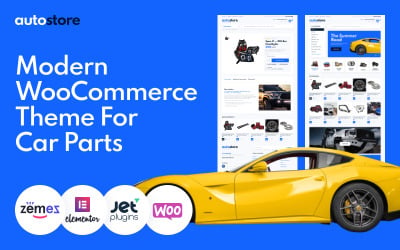
打不开英伟达控制面板?别慌,试试这些方法!
英伟达控制面板是管理和优化英伟达显卡设置的重要工具,但有时它可能会无法打开,让人感到困扰。别担心,本文将为您提供一系列解决方案,帮助您重新打开英伟达控制面板,并享受流畅的图形体验。
一、 初步检查
在尝试任何复杂的解决方案之前,请先进行以下初步检查:
确认显卡驱动已安装并更新: 前往英伟达官网下载并安装*的显卡驱动程序。过时的驱动程序可能会导致控制面板无法正常工作。 检查系统要求: 确保您的操作系统版本与英伟达控制面板兼容。 尝试重启电脑: 有时候,简单的重启就能解决问题。 检查是否有其他程序冲突: 某些第三方程序可能会与英伟达控制面板冲突。尝试关闭这些程序,看看问题是否解决。二、 尝试以下解决方案
如果初步检查无法解决问题,请尝试以下更深入的解决方案:
1. 以管理员身份运行英伟达控制面板
右键点击桌面空白处,选择“NVIDIA 控制面板”。 如果控制面板无法打开,请右键点击“NVIDIA 控制面板”图标,选择“以管理员身份运行”。2. 重新启动 NVIDIA 显示容器服务
按下 Win + R 键,打开“运行”对话框。 输入 services.msc,然后点击“确定”。 在服务列表中找到“NVIDIA Display Container LS”。 右键点击该服务,选择“重新启动”。3. 重新安装英伟达显卡驱动
前往英伟达官网下载*的显卡驱动程序。 下载完成后,运行安装程序。 选择“自定义安装”,并勾选“执行清洁安装”。 按照屏幕上的指示完成安装。4. 修复 Windows 系统文件
按下 Win + X 键,选择“Windows PowerShell (管理员)”。
输入以下命令,然后按 Enter 键:
sfc /scannow等待扫描和修复过程完成。
5. 创建新的用户帐户
按下 Win + I 键,打开“设置”。 选择“帐户” > “家庭和其他用户”。 点击“添加其他人到这台电脑”。 按照屏幕上的指示创建新的用户帐户。 使用新帐户登录,看看英伟达控制面板是否可以打开。6. 检查 Windows 更新
按下 Win + I 键,打开“设置”。 选择“更新和安全” > “Windows 更新”。 点击“检查更新”。 如果有可用更新,请下载并安装。7. 联系英伟达技术支持
如果以上方法都无法解决问题,请联系英伟达技术支持,寻求进一步的帮助。
三、 预防措施
为了避免未来再次遇到英伟达控制面板无法打开的问题,您可以采取以下预防措施:
定期更新显卡驱动: 定期检查并安装*的显卡驱动程序,以确保您的显卡始终处于*状态。 避免安装不兼容的软件: 安装软件时,请确保其与您的操作系统和显卡兼容。 定期清理系统垃圾: 使用系统清理工具定期清理系统垃圾,以保持系统稳定运行。 备份重要数据: 定期备份重要数据,以防系统出现问题导致数据丢失。四、 总结
英伟达控制面板无法打开是一个常见问题,但通常可以通过简单的步骤解决。本文提供了多种解决方案,从初步检查到更深入的故障排除,涵盖了大多数可能的情况。如果您按照本文的步骤操作,应该能够重新打开英伟达控制面板,并享受流畅的图形体验。
请记住,在进行任何系统更改之前,请务必备份重要数据,以防出现意外情况。
如果您在尝试了所有方法后问题仍然存在,请联系英伟达技术支持,寻求专业的帮助。
希望本文对您有所帮助!

